
苹果手机如何打开导航模式 iPhone手机如何使用地图导航
发布时间:2023-10-26 17:25:11 来源:锐得游戏网
苹果手机如何打开导航模式,如今苹果手机成为了我们生活中不可或缺的一部分,除了其出色的摄影功能和流畅的操作系统,iPhone还拥有强大的导航模式,使我们在出行时更加便捷。地图导航功能不仅让我们轻松找到目的地,还能提供详细的路线规划和实时交通信息。如何在iPhone上打开导航模式并使用地图导航呢?接下来我们将一起探索iPhone手机的地图导航功能,帮助您轻松驾驭出行之路。
iPhone手机如何使用地图导航
具体方法:
1.以iphone8手机为例,将iphone手机解锁至屏幕主页面后。找到自带的应用程序【地图】。
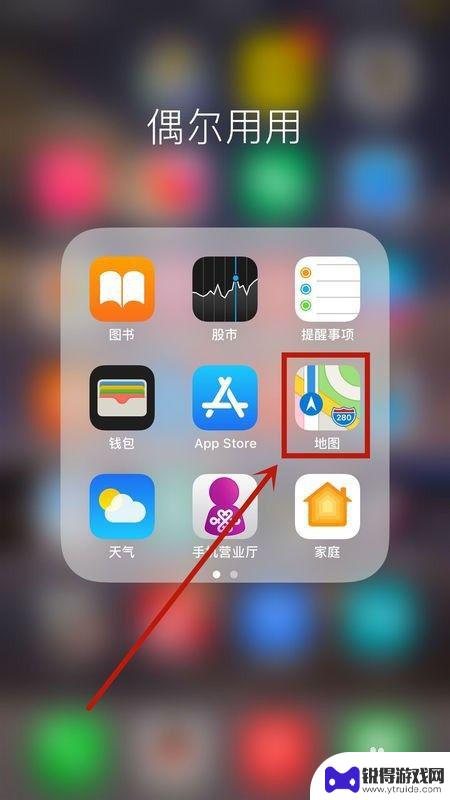
2.进入【地图】的程序主页面后,输入想要导航的目的地,例如【世纪广场】。
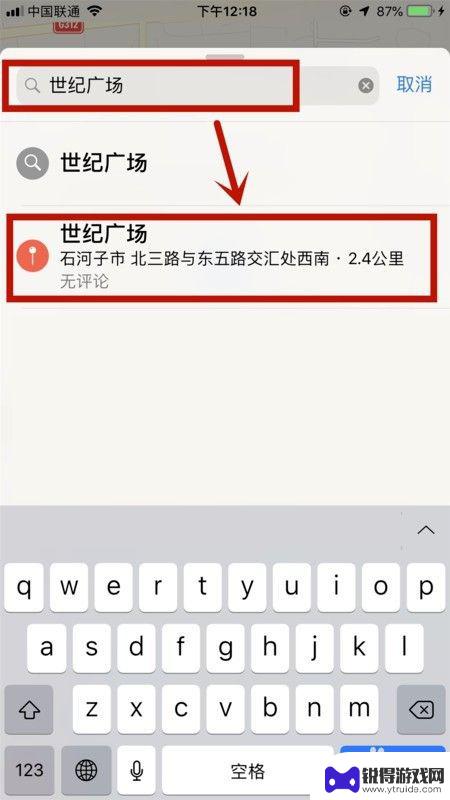
3.在地图展示的目的地结果下方,点击【路线】功能。
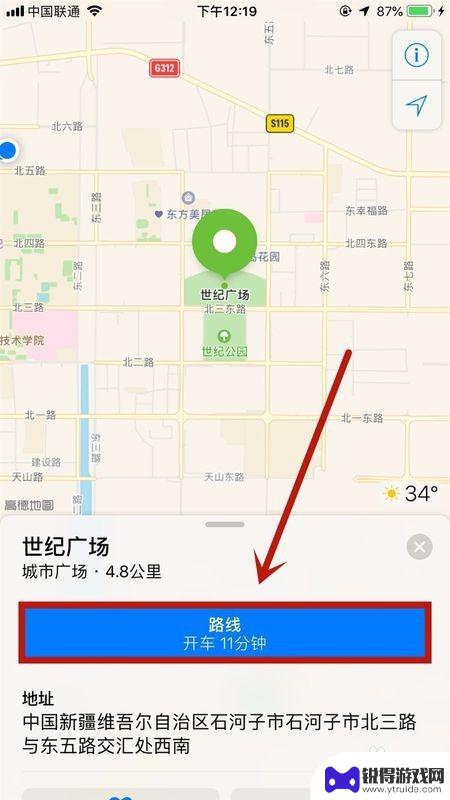
4.在屏幕底部的出行方式中选择,例如【驾车】模式,在点击【出发】按钮。
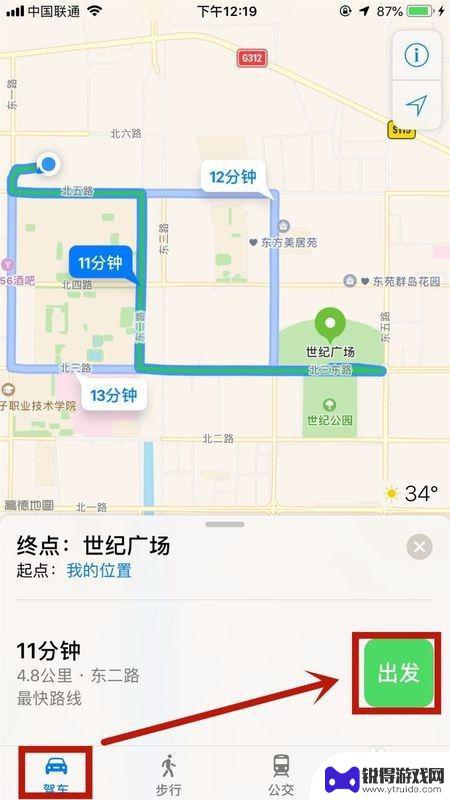
5.点击出发后,iphone手机的地图即可进入【导航模式】。根据屏幕上方提示驾驶即可。
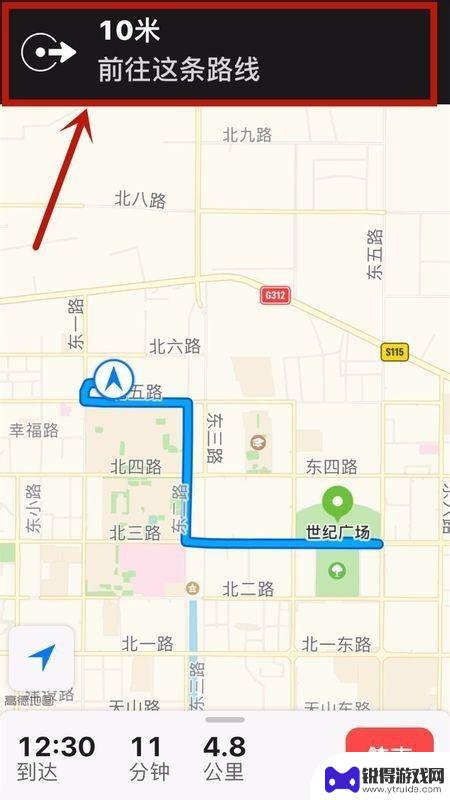
6.总结:
1、以iphone8手机为例,将iphone手机解锁至屏幕主页面后。找到自带的应用程序【地图】。
2、进入【地图】的程序主页面后,输入想要导航的目的地,例如【世纪广场】。
3、在地图展示的目的地结果下方,点击【路线】功能。
4、在屏幕底部的出行方式中选择,例如【驾车】模式,在点击【出发】按钮。
5、点击出发后,iphone手机的地图即可进入【导航模式】。根据屏幕上方提示驾驶即可。
以上就是苹果手机如何打开导航模式的全部内容,需要的用户可以按照以上步骤进行操作,希望对大家有所帮助。
热门游戏
- 相关教程
- 小编精选
-
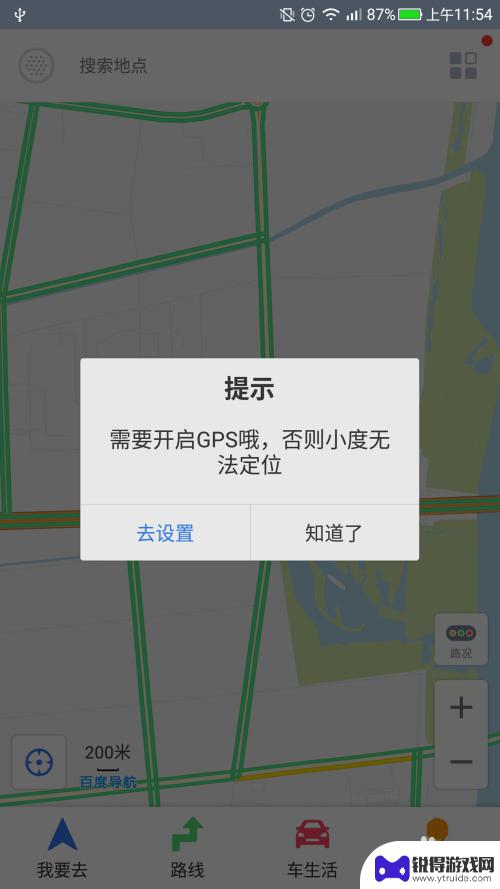
怎样开通手机导航 怎样在手机上使用导航地图
手机已经成为人们生活中不可或缺的工具之一,除了通讯和娱乐功能外,手机导航也逐渐成为我们出行的必备利器。许多人仍然对如何开通手机导航以及如何在手机上使用导航地图感到困惑。本文将介...
2023-12-18
-
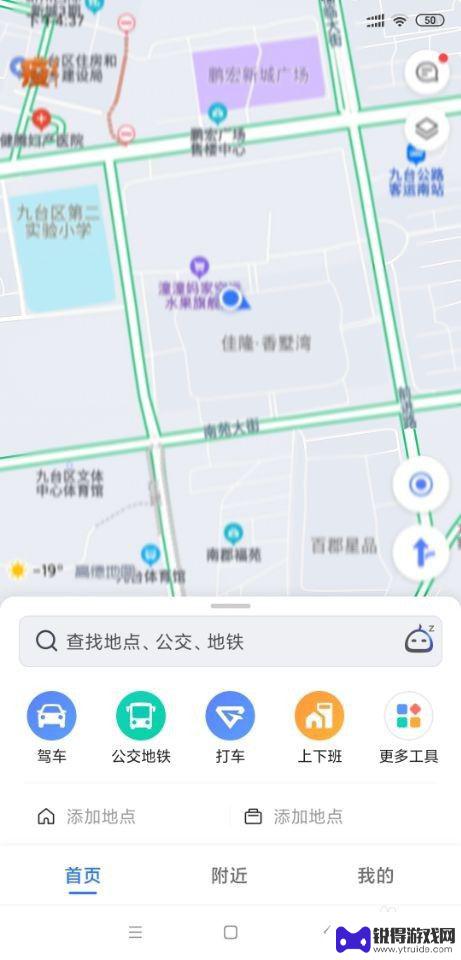
手机屏幕如何看地图导航 高德地图横屏模式如何设置
手机屏幕如何看地图导航,在现代社会中,手机已经成为人们生活中不可或缺的工具之一,随着科技的不断发展,手机屏幕不仅越来越大,而且功能也越来越强大。其中,地图导航功能可以说是手机的...
2023-11-26
-
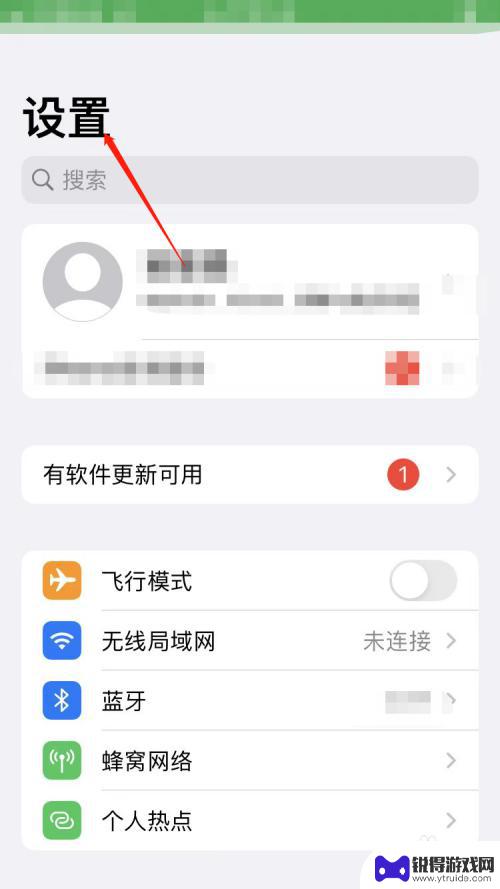
苹果手机怎么更换导航 苹果手机如何更换默认导航为高德地图
苹果手机自带的导航功能虽然方便实用,但有时候用户可能更倾向于使用其他地图应用,比如高德地图,那么如何在苹果手机上更换默认导航为高德地图呢?其实操作起来并不复杂,只需要在设置中找...
2024-05-10
-
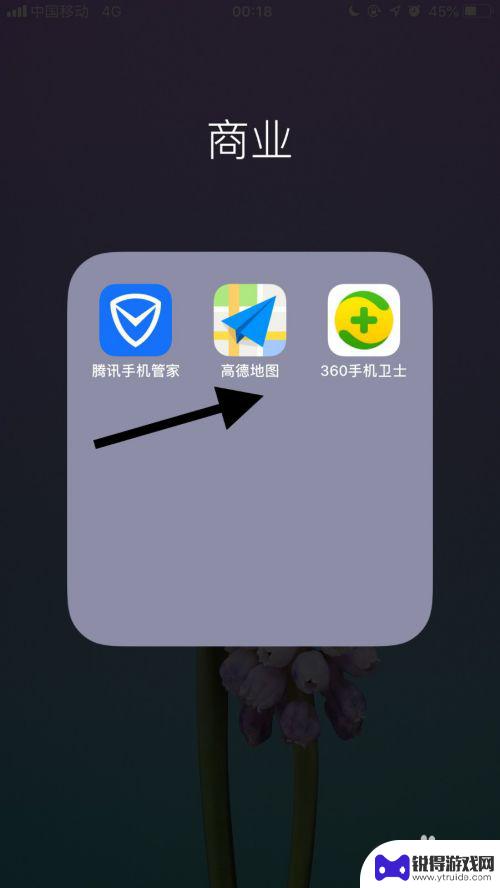
高德怎么把手机导航显示到车载导航 如何在车载中显示手机高德地图
在现代社会随着科技的不断发展,手机导航已经成为我们出行的必备工具之一,在车辆行驶过程中,为了更加安全和便捷地使用导航功能,将手机导航显示到车载导航系统上已经成为了许多驾驶者的需...
2024-06-08
-
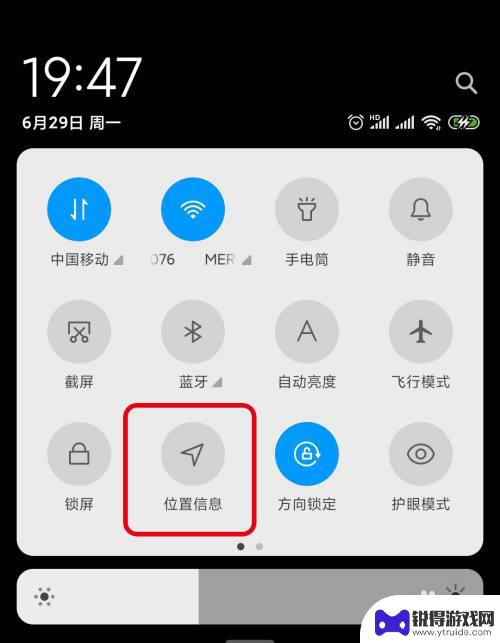
手机上如何看汽车导航 手机导航箭头显示方式
随着手机导航软件的不断更新和智能手机的普及,越来越多的人选择使用手机导航来帮助他们找到目的地,在手机上看汽车导航时,很多人会关注导航箭头的显示方式,因为它直接影响到驾驶者对路线...
2024-04-11
-
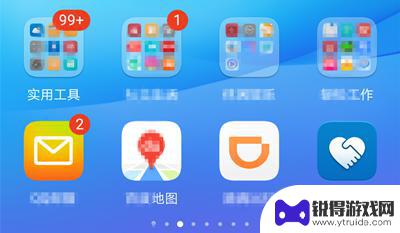
手机导航如何打开视频 手机导航怎么使用
手机导航在现代生活中扮演着越来越重要的角色,不仅可以帮助我们找到目的地,还可以提供路况信息、推荐路线等实用功能,许多人可能不知道手机导航还可以打开视频,让导航变得更加直观和生动...
2024-03-20
-

苹果6手机钢化膜怎么贴 iPhone6苹果手机如何正确贴膜钢化膜
苹果6手机作为一款备受追捧的智能手机,已经成为了人们生活中不可或缺的一部分,随着手机的使用频率越来越高,保护手机屏幕的需求也日益增长。而钢化膜作为一种有效的保护屏幕的方式,备受...
2025-02-22
-

苹果6怎么才能高性能手机 如何优化苹果手机的运行速度
近年来随着科技的不断进步,手机已经成为了人们生活中不可或缺的一部分,而iPhone 6作为苹果旗下的一款高性能手机,备受用户的青睐。由于长时间的使用或者其他原因,苹果手机的运行...
2025-02-22















